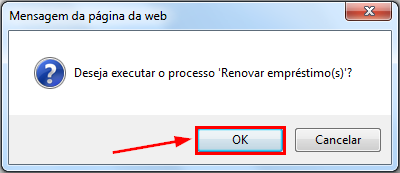Mudanças entre as edições de "Empréstimos/Renovação"
Ir para navegação
Ir para pesquisar
(Criou página com 'Demonstra como o acadêmico pode utilizar o menu '''"Empréstimos/Renovação"''' no Portal Acadêmico para poder renovar seus livros da biblioteca através do portal.<br /> ...') |
|||
| Linha 14: | Linha 14: | ||
* Surgirá uma mensagem de confirmação, clique em Ok | * Surgirá uma mensagem de confirmação, clique em Ok | ||
:[[File:ClipCapIt-140603-105454.PNG]] | :[[File:ClipCapIt-140603-105454.PNG]] | ||
| − | * Em seguida, surgirá uma nova tela informando sobre a conclusão do processo e | + | * Em seguida, surgirá uma nova tela informando sobre a conclusão do processo e as novas datas de renovação e entrega. |
<br/> | <br/> | ||
<br/> | <br/> | ||
''<<[[Manuais para acadêmicos | Voltar para os Manuais para Acadêmicos]]'' | ''<<[[Manuais para acadêmicos | Voltar para os Manuais para Acadêmicos]]'' | ||
Edição das 10h59min de 3 de junho de 2014
Demonstra como o acadêmico pode utilizar o menu "Empréstimos/Renovação" no Portal Acadêmico para poder renovar seus livros da biblioteca através do portal.
1º Manual
Para acessar o menu Empréstimos/Renovação, siga os seguintes passos:
- Acesse o Portal Acadêmico da FAHOR (Se tiver dúvidas para acessar o Portal Acadêmico, veja aqui o manual de Acesso ao Portal)
- Entre no ambiente Educacional e em Biblioteca. Em seguida, clique em Empréstimos/Renovação.
- Agora, você está no menu Empréstimos/Renovação. Aqui, você poderá visualizar os livros que você retirou na biblioteca.
- Para RENOVAR um livro, selecione o livro, em seguida, clique em Processos' e em Renovar Empréstimo(s).
- Surgirá uma mensagem de confirmação, clique em Ok
- Em seguida, surgirá uma nova tela informando sobre a conclusão do processo e as novas datas de renovação e entrega.